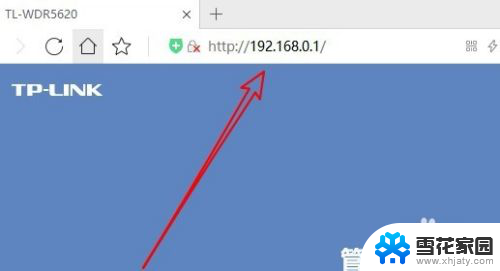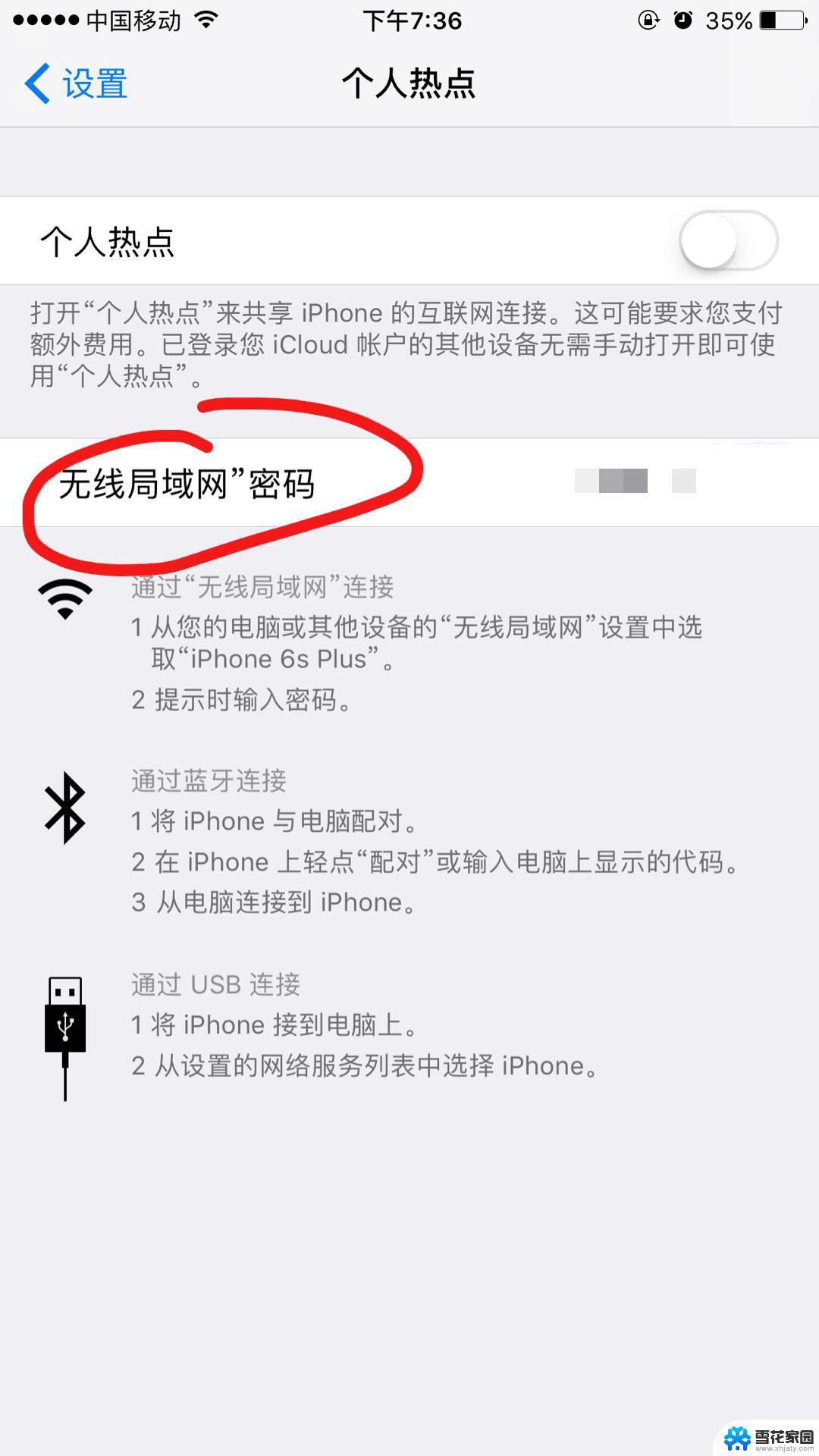在电脑上如何修改wifi密码 在电脑上怎样更改WIFI密码
在电脑上如何修改wifi密码,在现代社会中网络已经成为了我们生活中不可或缺的一部分,而在我们家庭或办公室中,Wi-Fi无疑是我们与世界连接的桥梁。为了保护我们的网络安全和隐私,我们常常需要定期更改Wi-Fi密码。虽然我们可以通过手机或其他设备来进行这项操作,但有时候我们可能更喜欢使用电脑来修改密码。在电脑上如何修改Wi-Fi密码呢?接下来我们将一起探讨这个问题。
具体步骤:
1.第一步,电脑浏览器进入无线路由设置页面。在网址栏输入“192.168.1.1”(如不对,查看路由器。上面有进入设置页面的地址,按说明输入就行)。
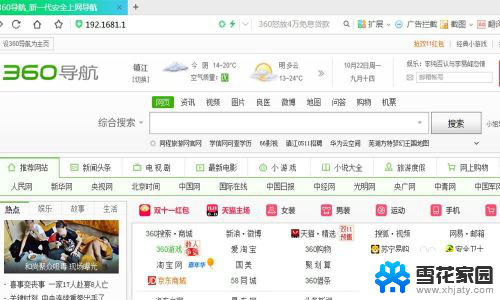
2.进入后输入管理员密码,一般是“admin”或“123456”。路由器上面有,可以查看。
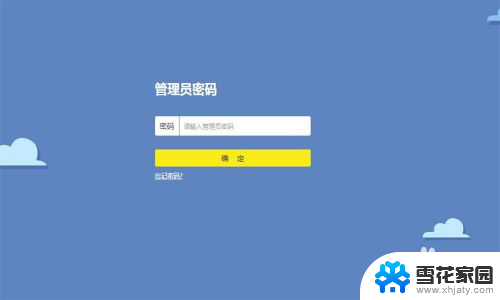
3.进入主页后拉到最下方。点击“路由设置”。
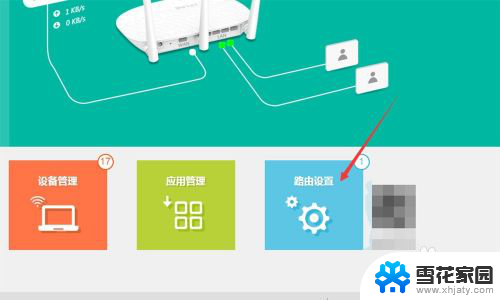
4.在左侧栏目内找到“无线设置”
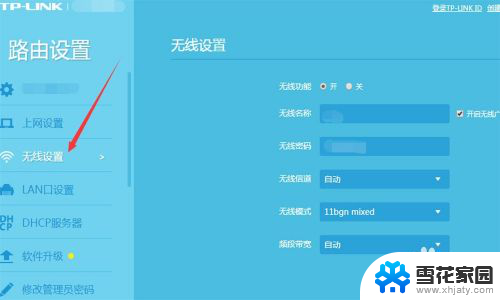
5.右侧弹出无线设置的选项,有一栏就是“无线密码”
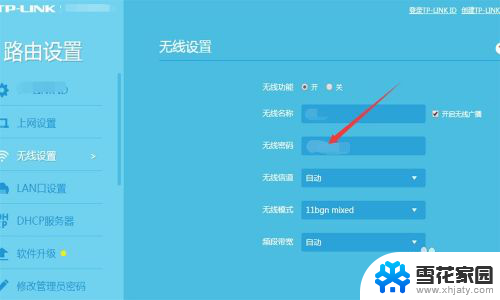
6.输入新的密码后点击“保存”
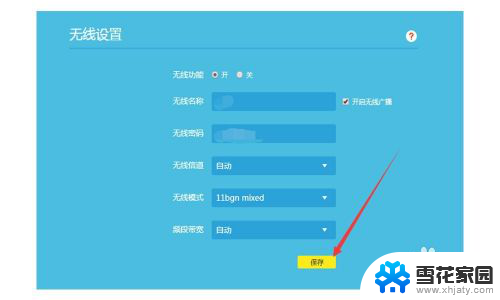
7.设置好后退出,这样无线密码就修改好。在手机及其它无线设备输入新的WIFI密码。
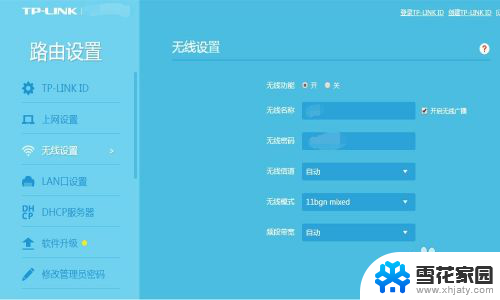
以上就是在电脑上如何修改wifi密码的全部内容,如果你遇到类似情况,请参照我的方法来处理,希望对大家有所帮助。